Windows запазва JPG файлове, изтеглени от интернет като JFIF
Ако забележите, че Windows 11 или Windows 10 запазва вашите JPG файлове( JPG files ) като JFIF файлове( JFIF files) , тогава тази публикация има за цел да ви помогне. В тази публикация ще идентифицираме причината за тази аномалия, както и ще предложим най-подходящото решение, което можете да опитате, за да отстраните успешно проблема.
Проблемът изглежда се случва най-често при запазване на изображения в браузъри, но изглежда не е ограничен до тях. Причината за проблема е неправилна асоциация на файлове в системния регистър.
Windows запазва JPG(JPGs) файлове, изтеглени от интернет като JFIF(JFIFs)
Ако сте изправени пред този проблем, можете да коригирате проблема, като редактирате системния регистър(editing the registry) .
Преди да продължите с операцията в системния регистър, можете да проверите за актуализации(check for updates) и да се уверите, че използвате най-новата версия на Windows 10 и да видите дали проблемът е разрешен. Можете също така да нулирате всички файлови асоциации по подразбиране(reset all the file associations to default) в Windows 10 и да видите дали това работи.
Редактиране на регистъра
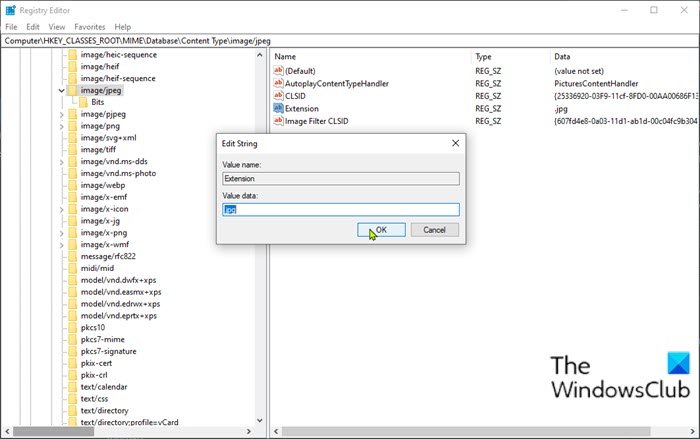
За да коригирате проблема чрез редактиране на системния регистър, направете следното:
Тъй като това е операция на системния регистър, се препоръчва да направите резервно копие на системния регистър(back up the registry) или да създадете точка за възстановяване на системата като необходими предпазни мерки. След като сте готови, можете да продължите по следния начин:
- Натиснете Windows key + R , за да извикате диалоговия прозорец Run.
- В диалоговия прозорец Изпълнение въведете regedit и натиснете Enter, за да отворите редактора на системния регистър(open Registry Editor) .
- Навигирайте или прескочете до пътя на ключа в системния регистър по-долу:
Computer\HKEY_CLASSES_ROOT\MIME\Database\Content Type\image/jpeg
- На мястото, в десния прозорец, щракнете двукратно върху ключа за разширение(Extension) , за да редактирате неговите свойства. Стойността му трябва да се чете като .jfif.
- В прозореца със свойства променете данните за стойността на (Value data).jpg .
- Щракнете върху OK или натиснете Enter, за да запазите промените.
- Затворете редактора на системния регистър.
Промените влизат в сила незабавно без рестартиране.
Ако искате да автоматизирате тази редакция на системния регистър, направете следното:
- Натиснете Windows key + R , за да извикате диалоговия прозорец Run.
- В диалоговия прозорец Run въведете notepad и натиснете Enter, за да отворите Notepad.
- Копирайте и поставете кода по-долу в текстовия редактор.
Windows Registry Editor Version 5.00
[HKEY_CLASSES_ROOT\MIME\Database\Content Type\image/jpeg]
"AutoplayContentTypeHandler"="PicturesContentHandler"
"CLSID"="{25336920-03F9-11cf-8FD0-00AA00686F13}"
"Extension"=".jpg"
"Image Filter CLSID"="{607fd4e8-0a03-11d1-ab1d-00c04fc9b304}"
[HKEY_CLASSES_ROOT\MIME\Database\Content Type\image/jpeg\Bits]
"0"=hex:02,00,00,00,ff,ff,ff,d8
- Сега щракнете върху опцията Файл(File) от менюто и изберете бутона Запиши като(Save As) .
- Изберете местоположение (за предпочитане работен плот), където искате да запишете файла.
- Въведете име с разширение .reg (напр. Stop-JPGs-Saving-as-JFIFs.reg ).
- Изберете Всички файлове(All Files) от падащия списък Запиши като тип .(Save as type)
- Сега щракнете двукратно върху запазения .reg файл, за да го обедините.
- Ако бъдете подканени, щракнете върху Run > Да(Yes) ( UAC ) > Yes > OK , за да одобрите сливането.
- Сега можете да изтриете .reg файла, ако желаете.
Това е!
Related posts
Вирусът промени всички разширения на файлове на моя компютър с Windows 11/10
Как да отворите неизвестен тип файл в Windows 10
Как да нулирате всички файлови асоциации по подразбиране в Windows 11/10
File Association Fixer v2 за Windows 10
По подразбиране на приложението беше грешка в известието за нулиране на Windows 11/10
7-Zip преглед и изтегляне: Софтуер за архивиране на файлове с отворен код
Как да коригирате грешки при изтегляне на файлове в браузъра Google Chrome
Не може да се импортира файл на системния регистър. Не всички данни са записани в регистъра
Как да активирате наследено поле за търсене във File Explorer на Windows 10
Tablacus Explorer: Файлов мениджър с раздели с поддръжка на добавки
Universal Viewer е безплатен File Viewer, който поддържа много формати
Как да инсталирате ръчно драйвер с помощта на .INF файл в Windows 11/10
Как да покажете панела с подробности във File Explorer в Windows 11/10
File Blender е преносим безплатен софтуер за конвертиране на файлове за компютър с Windows
Безплатни услуги за анонимно споделяне на файлове - споделяйте файлове анонимно
Как да изтриете PageFile.sys при изключване в Windows 11/10
Как да промените файловия формат по подразбиране за запис в Word, Excel, PowerPoint
Как да конфигурирате, експортирате, импортирате файлови асоциации в Windows 11/10
Как да включите или изключите споделянето на файлове и принтери в Windows 11/10
Проверете целостта на файла с безплатни средства за проверка на целостта на файловете и контролната сума
